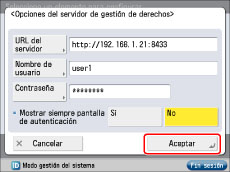Configurar un servidor de gestión de derechos
Este equipo puede vincularse con un servidor de gestión de derechos Adobe LiveCycle para generar archivos PDF con privilegios gestionados de visualización y de otro tipo. En esta sección se describe el procedimiento para especificar las opciones de conexión con un servidor de gestión de derechos Adobe LiveCycle.
Para conocer las instrucciones acerca de cómo generar un archivo PDF utilizando un servidor de gestión de derechos, consulte "Aplicar una directiva" en Leer y enviar y "Aplicar una directiva" en Leer y guardar.
|
IMPORTANTE
|
|
Se necesita la serie Adobe LiveCycle Rights Management ES para establecer esta función. Para más información, póngase en contacto con su distribuidor local autorizado de Canon.
Para establecer esta función, el servidor de gestión de derechos Adobe LiveCycle y este equipo deben conectarse a través de Internet o una intranet.
|
1.
Pulse  (Settings/Registration).
(Settings/Registration).
 (Settings/Registration).
(Settings/Registration).2.
Pulse [Opciones de funciones] → [Comunes] → [Generar archivo].
3.
Pulse [Opciones del servidor de gestión de derechos] → [URL del servidor].
4.
Introduzca la URL para el servidor de gestión de derechos Adobe LiveCycle Rights Management → pulse [Aceptar].
Introduzca la URL para el servidor en el formato "https://<dirección IP o nombre de host>:<número de puerto>".
Ejemplo:
https://192.168.1.21:8443
https://RMServer.host.canon.jp:8443
|
IMPORTANTE
|
|
Para más información acerca de la dirección IP, el nombre de host y el número de puerto, póngase en contacto con el administrador del servidor Adobe LiveCycle Rights Management.
|
5.
Establezca el método para introducir el nombre de usuario y la contraseña al iniciar sesión en el servidor Adobe LiveCycle Rights Management.
Al generar un archivo PDF utilizando esta función, aparece la pantalla de inicio de sesión para el servidor Adobe LiveCycle Rights Management. En la pantalla de inicio de sesión, introduzca el nombre de usuario y la contraseña para iniciar sesión en el servidor Adobe LiveCycle Rights Management.
|
NOTA
|
|
Si desea permitir que se guarde un nombre y una contraseña para cada usuario de Autenticación de usuario u otro servicio de inicio de sesión, consulte "Especificar el método de autenticación para servidor de gestión de derechos".
|
Si desea introducir el nombre de usuario y la contraseña cada vez:
Pulse [Aceptar].
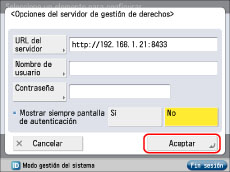
Si gestiona usuarios mediante Autenticación de usuario u otro servicio de inicio de sesión, pulse [No] para <Mostrar siempre pantalla de autenticación> → pulse [Aceptar].
Si desea utilizar un nombre de usuario y una contraseña establecidos en el equipo:
Pulse [Nombre de usuario].
Introduzca el nombre de usuario para iniciar sesión en el servidor Adobe LiveCycle Rights Management → pulse [Aceptar].
Pulse [Contraseña].
Introduzca la contraseña para el usuario especificado → pulse [Aceptar].
En la pantalla de confirmación, escriba la misma contraseña para confirmarla → pulse [Aceptar].
Si desea mostrar la pantalla de inicio de sesión, pulse [Sí] para <Mostrar siempre pantalla de autenticación>.
La pantalla de inicio de sesión para el servidor Adobe LiveCycle Rights Management aparece automáticamente con el nombre de usuario y la contraseña establecidos.
Si no desea mostrar la pantalla de inicio de sesión, pulse [No] para <Mostrar siempre pantalla de autenticación>.
Se omite la pantalla de inicio de sesión para el servidor Adobe LiveCycle Rights Management y aparece la siguiente pantalla de inicio de sesión.
Pulse [Aceptar].